Panduan Pengguna Aplikasi Kasir kita
Kasir kita adalah aplikasi kasir berbasis Android. Dengan menggunakan Kasir kita, anda dapat mengelola database barang/jasa, melakukan penjualan dan pembelian barang/jasa, melihat laporan jumlah transaksi, pendapatan, laporan laba rugi.
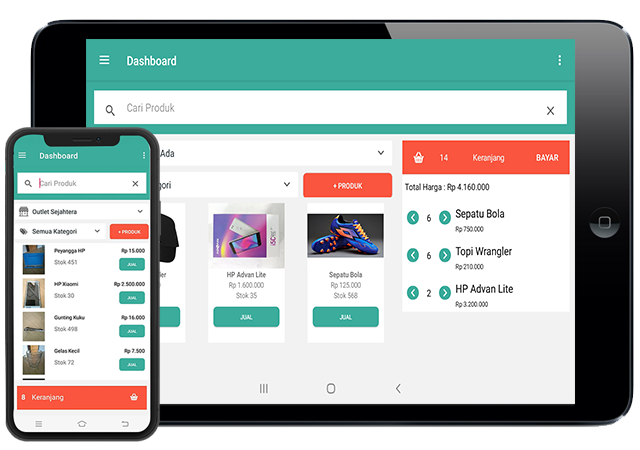

LOGIN & REGISTER
Daftar Melalui Aplikasi
- Buka Aplikasi
- Tekan Tombol Daftar
- Isi Form Pendaftaran
- Tekan tombol daftar.
- Berhasil Mendaftar
Login Aplikasi Untuk Pertama Kali
- Buka Aplikasi
- Isi form login
- Tekan tombol Masuk
- Akan muncul tampilan verifikasi akun
- Periksa pesan masuk anda di nomor yang sudah didaftarkan
- Tekan tombol konfirmasi.
- Setelah Konfirmasi
- akan muncul tampilan tambahkan Outlet/toko (Jika Belum Membuat Outlet/toko)
- Isi form data Outlet/toko
- Tekan tombol Simpan
- Berhasil Masuk Aplikasi
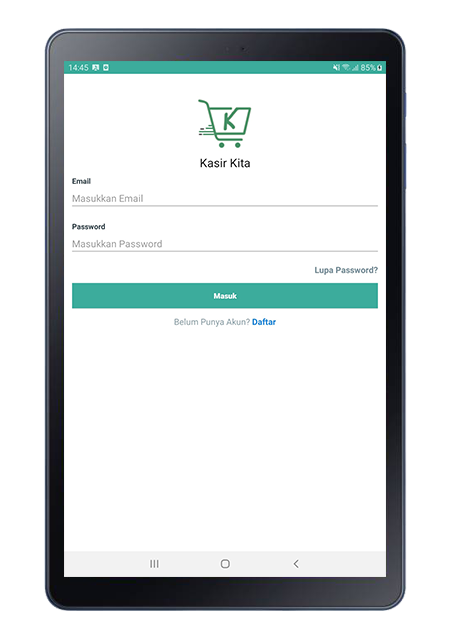
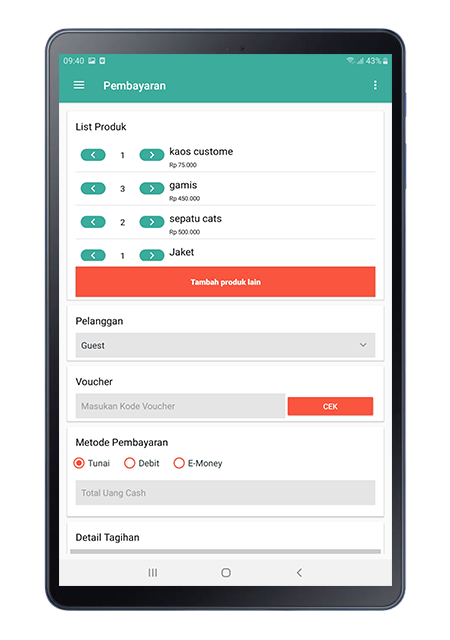
TRANSAKSI KASIR
MENGELOLA DATA KATEGORI PRODUK
Menambahkan Kategori Produk
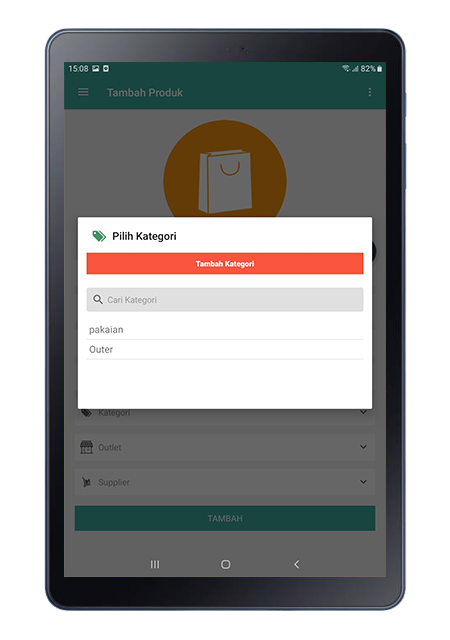

Mengedit Kategori Produk
1. Pilih menu kategori
2. Pilih kategori yang ingin di edit, dengan cara menekan selama 2 detik lalu pilih edit
3. Isi form edit kategori
4. Tekan tombol simpan
5. Berhasil mengedit kategori
Menghapus Kategori Produk
1. Pilih menu kategori
2. Pilih kategori yang ingin di hapus, dengan cara menekan selama 2 detik lalu pilih hapus
3. Berhasil menghapus kategori


Menambahkan Supplier
Mengedit Supplier
1. Pilih menu Supplier
2. Pilih Supplier yang ingin di edit, dengan cara menekan selama 2 detik lalu pilih edit
3. Isi form edit Supplier
4. Tekan tombol simpan
5. Berhasil mengedit Supplier
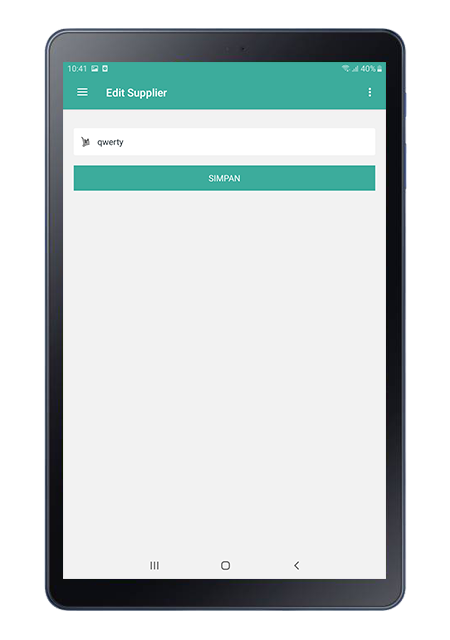

Menghapus Supplier
1. Pilih menu Supplier
2. Pilih Supplier yang ingin di hapus, dengan cara menekan selama 2 detik lalu pilih hapus
3. Berhasil menghapus Supplier
Menambahkan Voucher


Mengedit Voucher
1. Pilih menu Voucher
2. Pilih Voucher yang ingin di edit, dengan cara menekan selama 2 detik lalu pilih edit
3. Isi form edit Voucher
4. Tekan tombol simpan
5. Berhasil mengedit Voucher
Menghapus Voucher
1. Pilih menu Voucher
2. Pilih Voucher yang ingin di hapus, dengan cara menekan selama 2 detik lalu pilih hapus
3. Berhasil menghapus Voucher


Menambahkan Membership
Mengedit Membership
1. Pilih menu Membership
2. Pilih Membership yang ingin di edit, dengan cara menekan selama 2 detik lalu pilih edit
3. Isi form edit Membership
4. Tekan tombol simpan
5. Berhasil mengedit Membership

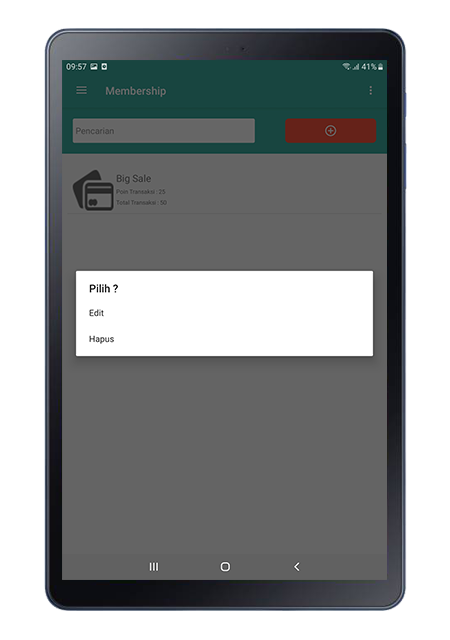
Menghapus Membership
1. Pilih menu Membership
2. Pilih Membership yang ingin di hapus, dengan cara menekan selama 2 detik lalu pilih hapus
3. Berhasil menghapus Membership
Menambahkan Konsumen
1. Pilih menu Konsumen
2. Tekan tombol plus
3. Isi form Konsumen
4. Tekan tombol tambah
5. Berhasil Menambahkan Konsumen

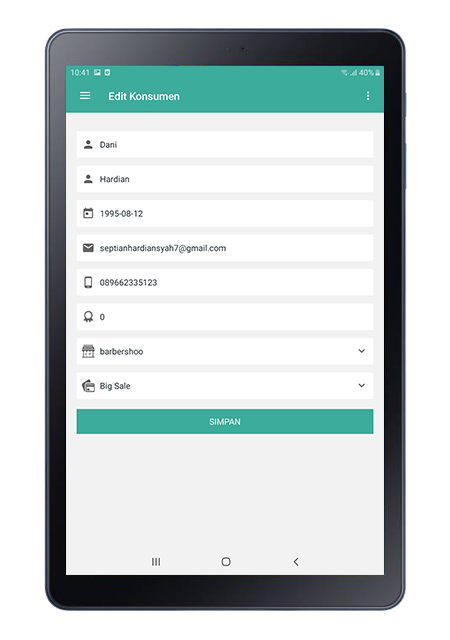
Mengedit Konsumen
1. Pilih menu Konsumen
2. Pilih Konsumen yang ingin di edit, dengan cara menekan selama 2 detik lalu pilih edit
3. Isi form edit Konsumen
4. Tekan tombol simpan
5. Berhasil mengedit Konsumen
Menghapus Konsumen
1. Pilih menu Konsumen
2. Pilih Konsumen yang ingin di hapus, dengan cara menekan selama 2 detik lalu pilih hapus
3. Berhasil menghapus Konsumen

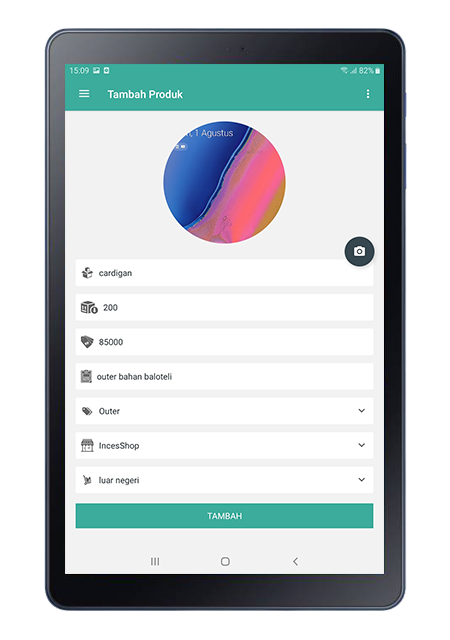
Menambahkan Produk
1. Pilih menu Produk
2. Tekan tombol plus
3. Isi form Produk
4. Tekan tombol tambah
5. Berhasil Menambahkan Produk
Mengedit Produk
1. Pilih menu Produk
2. Pilih Produk yang ingin di edit, dengan cara menekan selama 2 detik lalu pilih edit
3. Isi form edit Produk
4. Tekan tombol simpan
5. Berhasil mengedit Produk
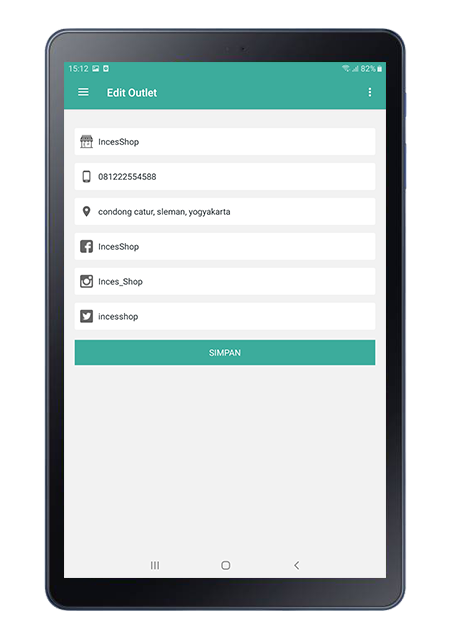

Menghapus Produk
1. Pilih menu Produk
2. Pilih Produk yang ingin di hapus, dengan cara menekan selama 2 detik lalu pilih hapus
3. Berhasil menghapus Produk
Menambahkan Outlet/Toko
1. Pilih menu Outlet/Toko
2. Tekan tombol plus
3. Isi form Outlet/Toko
4. Tekan tombol tambah
5. Berhasil Menambahkan Outlet/Toko

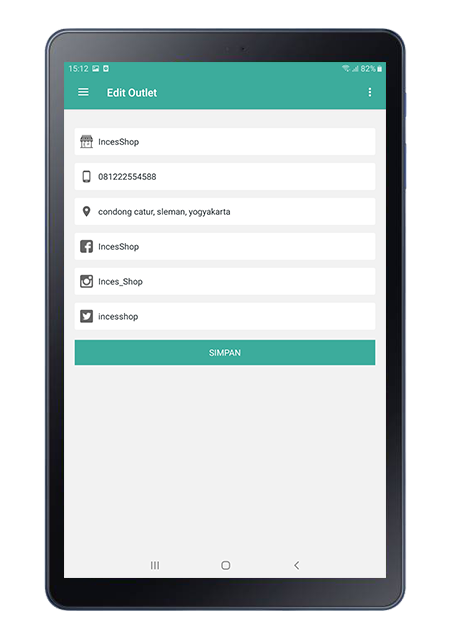
Mengedit Outlet/Toko
1. Pilih menu Outlet/Toko
2. Pilih Outlet/Toko yang ingin di edit, dengan cara menekan selama 2 detik lalu pilih edit
3. Isi form edit Outlet/Toko
4. Tekan tombol simpan
5. Berhasil mengedit Outlet/Toko
Menghapus Outlet/Toko
1. Pilih menu Outlet/Toko
2. Pilih Outlet/Toko yang ingin di hapus, dengan cara menekan selama 2 detik lalu pilih hapus
3. Berhasil menghapus Outlet/Toko

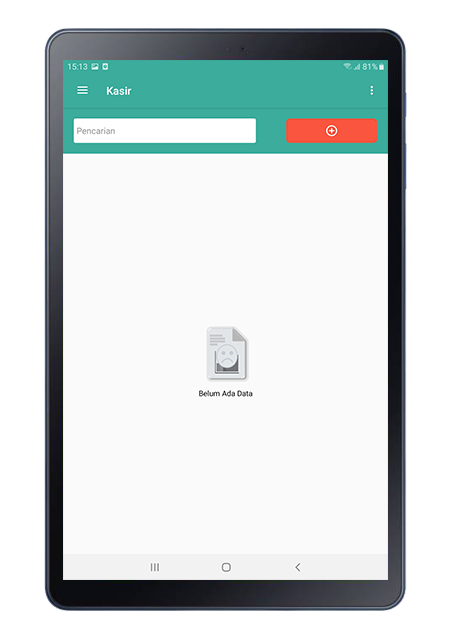
Menambahkan Kasir
1. Pilih menu Kasir
2. Tekan tombol plus
3. Isi form Kasir
4. Tekan tombol tambah
5. Berhasil Menambahkan Kasir
Mengedit Kasir
1. Pilih menu Kasir
2. Pilih Kasir yang ingin di edit, dengan cara menekan selama 2 detik lalu pilih edit
3. Isi form edit Kasir
4. Tekan tombol simpan
5. Berhasil mengedit Kasir


Menghapus Kasir
1. Pilih menu Kasir
2. Pilih Kasir yang ingin di hapus, dengan cara menekan selama 2 detik lalu pilih hapus
3. Berhasil menghapus Kasir
Pengaturan Akun
1. Pilih menu Pengaturan
2. Pilih Akun
3. Isi form Akun
4. Tekan tombol simpan
5. Berhasil mengedit akun


Pengaturan Printer Dan Nota
1. Pilih menu pengaturan
2. Pilih Printer Dan Nota
3. Tekan Tombol Cari untuk mencari printer bluetooth
4. Pilih Printer Bluetooth
5. Isi pesan untuk nota
6. Tekan simpan